Keine Frage: Sistrix als Webmarketingsoftware hat die Onlinerbranche auf einen ganz neuen Level gehoben. Durch die Software lassen sich auch sehr große Kunden und deren Projekte viel detaillierter verwalten und Marktchancen noch früher gezielt entdecken. SEO ist dadurch sicherlich noch ein viel größeres Stück professioneller geworden!
Da dieser Blog aber keine Kaffeefahrt für Johannes und seine Jungs sein soll, gibt es aber auch was an Sistrixzu bemängeln was einem manchmal zu Weißglut treiben kann:
 Da hast Du einen echt informativen Report vor Dir, willst die Daten zur Weiterverarbeitung herunterladen; der Download ist dann aber einfach nicht möglich oder nicht vorgesehen *grrr!*
Da hast Du einen echt informativen Report vor Dir, willst die Daten zur Weiterverarbeitung herunterladen; der Download ist dann aber einfach nicht möglich oder nicht vorgesehen *grrr!*
Doch es wäre so schön diese Daten für noch bessere Reports zu haben!
Die Reports trotzdem bekommen
Es gibt eine Lösung um den Report trotzdem zu bekommen! Diese funktioniert wie folgt:
- Google Chrome installieren (falls es nicht schon installiert worden ist 😉
- Um den Report aus der Webseite zu extrahieren braucht man ein kostenfreies Chrome Plugin names “Scraper” und dieses gibt es [HIER]
- Im nächsten Schritt einfach die ersten Zeilen des gewünschten Reports auswählen, Rechte Maustaste, “Scrape Similar” auswählen um das Plugin zu starten.
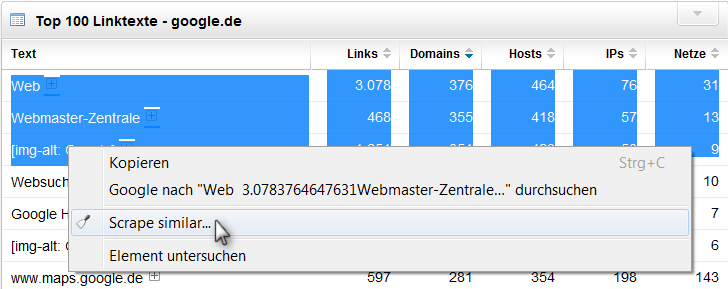
- Dann öffnet sich ein Popup-Fenster in dem extrahierte Inhalte angezeigt werden
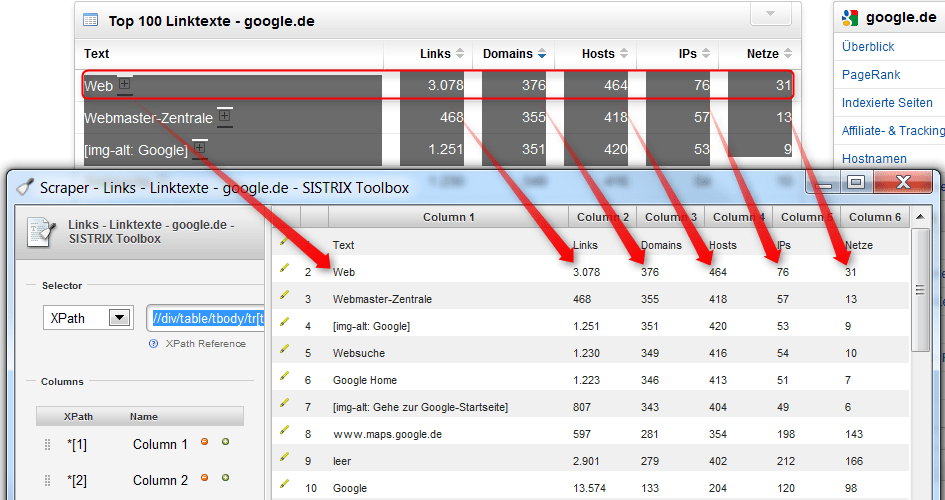
- Die nun extrahierten Daten kann man ganz einfach nach Google Docs exportieren (und von dort aus per Knopfdruck an Excel)
Damit stehen dann einem endlich mal ALLE angezeigten Reports von Sistrix zur Verfügung – für jene die es noch genauer brauchen gibt es dann so oder so die Sistrix API. Darüber dann aber ein anderer Mal 😉
WICHTIGER NACHTRAG: Google Calc macht leider Leerzeichen rein! Damit man in Excel die Leerzeichen rauskriegt einfach neben der gescrapten Tabelle ganz oben die Formel “=GLÄTTEN(SÄUBERN(A1)” einfügen und dann die Formel ganz nach unten ziehen. So bekommt man eine Paralleltabelle in der keine Extra-Leerzeichen enthalten sind!





7 Comments
Kai
seolobster
Wahid
seolobster
Marcel
Arndt
seolobster